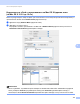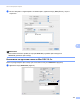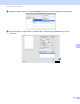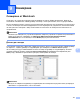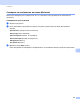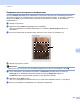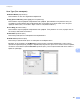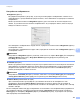Software User's Guide
Table Of Contents
- РЪКОВОДСТВО ЗА ПОТРЕБИТЕЛЯ НА СОФТУЕРА
- Съдържание
- Windows®
- 1 Печатане
- Използване на драйвера за принтер Brother
- Характеристики
- Избор на правилния тип хартия
- Едновременно отпечатване, сканиране и изпращане на факс
- Изчистване на данни от паметта
- Наблюдение на статуса
- Настройки на драйвера за принтер
- Достъп до настройките на драйвера на принтера
- Раздел „Основни”
- Раздел „Разширени”
- Използване на FaceFilter Studio при печат от REALLUSION
- 2 Сканиране
- Сканиране на документ с помощта на TWAIN драйвер
- Сканиране на документ с помощта на WIA драйвер (за Windows® XP/Windows Vista®)
- Сканиране на документ с използването на драйвер WIA (Потребители на Windows Photo Gallery и Windows Fax and Scan)
- Използване на ScanSoft™ PaperPort™ 11SE с OCR от NUANCE™
- Преглед на елементи
- Организиране на елементите в папки
- Бързи връзки до други приложения
- ScanSoft™ PaperPort™ 11SE с OCR ви позволява да конвертирате текст от изображение в текст, който можете да редактирате
- Импортиране на елементи от други приложения
- Експортиране на елементи в други формати
- Деинсталиране на ScanSoft™ PaperPort™ 11SE с OCR
- 3 ControlCenter3
- 4 Отдалечено конфигуриране (Не е налично за модели DCP, MFC-253CW, MFC-255CW, MFC-257CW и MFC-295CN)
- 5 Софтуер PC-ФАКС на Brother (само за модел MFC)
- PC-ФАКС изпращане
- Настройка на информацията за потребителя
- Настройки за изпращане
- Настройка на начална страница
- Въвеждане на информация за начална страница
- Изпращане на файл от PC-ФАКС при използване на потребителски интерфейс в стил Facsimile
- Изпращане на файл от PC-ФАКС при използване на потребителски интерфейс в стил Обикновен
- Адресна книга
- Получаване на факс от компютър (Не е налично за MFC-253CW, MFC-255CW, MFC-257CW и MFC-295CN)
- PC-ФАКС изпращане
- 6 PhotoCapture Center™
- 7 Настройки на защитната стена (За мрежови потребители)
- 1 Печатане
- Apple Macintosh
- 8 Печат и Изпращане на факс
- 9 Сканиране
- 10 ControlCenter2
- 11 Отдалечено конфигуриране и PhotoCapture Center™
- Използване на клавиша за Сканиране
- Индекс
- brother BUL
Сканиране
142
9
Document Size (Размер на документа) 9
Изберете един от следните размери:
A4 210 x 297 мм
JIS B5 182 x 257 мм
Letter 8.5 x 11 инча
Legal 8.5 x 14 инча
(Налично при модели с ADF)
A5 148 x 210 мм
Executive 7.25 x 10.5 инча
Business Card (Визитка)
За да сканирате визитка, изберете размер Business Card (Визитка) и след това поставете
визитката, с лице надолу, в горния ляв ъгъл на стъклото на скенера.
Photo (Фотография)4x6инча
Index Card (Индекс Карта)5x8инча
PhotoL(
Фотография L) 89 x 127 мм
Photo2L(Фотография 2L) 127 x 178 мм
Postcard 1 (Пощенска картичка 1) 100 x 148 мм
Postcard 2 (Пощенска картичка 2) 148 x 200 мм
Custom (Ръчно зададен)
След като изберете ръчно зададен размер, можете да нагласите областта за сканиране. Щракнете
и задръжте бутона на мишката, като в същото време плъзгате мишката, за да отрежете
изображението.
Width (Ширина): Въведете ширина на ръчно зададения размер.
Height (Височина): Въведете височина
на ръчно зададения размер.